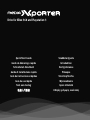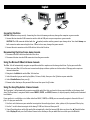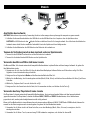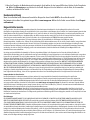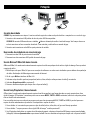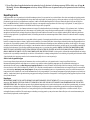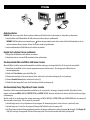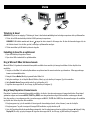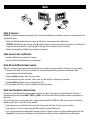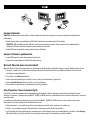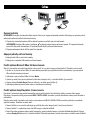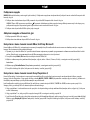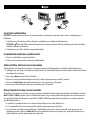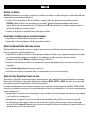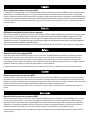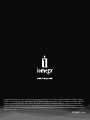Quick Start Guide
Guide de démarrage rapide
Schnellstart-Handbuch
Guida di installazione rapida
Guía de instrucciones rápidas
Guia de uso rápido
Snel aan de slag
快速入門指南
Snabbstartguide
Introduktion
Hurtigreferanse
Pikaopas
Stručná příručka
Wprowadzenie
Gyors útmutató
Οδηγός γρήγορης εκκίνησης
Drive for XBox 360 and Playstation 3
La página se está cargando...
La página se está cargando...
La página se está cargando...
La página se está cargando...
La página se está cargando...
La página se está cargando...
La página se está cargando...
La página se está cargando...

Conexión de la unidad
PRECAUCIÓN: Siga estos pasos detenidamente. Si sigue un orden incorrecto en la conexión de la unidad puede dañar el equipo o la
videoconsola.
1. Conecte los dos conectores USB estándar del cable a los puertos USB del equipo o de la videoconsola.
PRECAUCIÓN: El conector USB con el símbolo
proporciona alimentación auxiliar a la unidad Iomega. Debe utilizar siempre
los dos conectores cuando conecte la unidad. En caso contrario, puede dañar la videoconsola.
2. Conecte el mini conector al cable USB en la parte posterior de la unidad.
Desconexión de la unidad de una videoconsola
1. Desconecte el cable USB de la parte posterior de la unidad.
2. Desconecte los dos conectores USB estándar de la videoconsola.
Utilización de Microsoft XBox 360 Game Console
Microsoft XBox 360 reconecerá automáticamente los archivos multimedia compatibles sea cual sea su ubicación en la unidad de
disco duro Iomega. Para reproducir sus archivos multimedia:
1. Asegúrese de que su XBox 360 dispone de los parches y códecs de vídeo más recientes del software de reproducción
multimedia. Las actualizaciones de XBox requieren conexión a Internet.
2. Navegue hasta la ficha Multimedia de la interfaz de la XBox 360.
3. Seleccione el tipo de archivo multimedia que desee reproducir (música, fotografías, vídeos) y, a continuación, pulse el botón Ⓐ
de su mando.
4. Seleccione Dispositivo portátil y, a continuación, pulse Ⓐ.
5. Navegue hasta el directorio o el archivo que desee utilizar y, a continuación, haga clic en el botón Ⓐ.
Utilización de Sony Playstation
3 Game Console
Playstation 3 reconocerá automáticamente los archivos multimedia compatibles colocados en la carpeta apropiada de la unidad
de disco duro Iomega. Playstation 3 reconoce las carpetas denominadas MUSIC, PHOTO y VIDEO; no obstante, no identificará
correctamente los archivos multimedia contenidos en subcarpetas.
Si su archivo multimedia se encuentra en una subcarpeta o en otra carpeta distinta de MUSIC, PHOTO o VIDEO, puede buscar de
forma manual los archivos multimedia y reproducirlos. Para reproducir sus archivos multimedia:
1. Utilice los botones < y > de su mando para buscar el tipo de archivo multimedia (música, vídeo, fotografía, etc.) que desee
reproducir.

2. Utilice los botones ^ y v para buscar la unidad de disco duro USB Iomega
®
y, a continuación, pulse X.
3. Si su Playstation no encuentra automáticamente los archivos multimedia, seleccione el dispositivo USB Iomega y pulse el
botón ▲ (triángulo). Seleccione Mostrar todo y pulse el botón X. Navegue hasta el directorio o el archivo que desee utilizar y, a
continuación, haga clic en el botón X.
Asistencia al cliente
Si tiene algún problema, podemos ayudar. ¡Por favor, NO devuelva este producto a la tienda!
Su respuesta está en la web. Destacado sitio Web de atención al cliente www.iomega.com. Elija su región y luego seleccione Suporte
y Descargas.
Garantía limitada
Iomega garantiza que este producto de hardware está libre de defectos de materiales y mano de obra durante el período de garantía. Esta garantía
limitada e intransferible es sólo para usted, el primer comprador usuario final. El período de garantía comienza en la fecha de compra y tiene una duración
de un (1) año para productos adquiridos en el continente americano, la región Asia-Pacífico, países europeos no pertenecientes a la UE, Oriente Medio
o África; noventa (90) días para productos reacondicionados de Iomega adquiridos en estas regiones; o dos (2) años para productos adquiridos por un
usuario final en a algún país miembro de la Unión Europea.
Esta garantía no se aplica a: (a) productos de software de Iomega, (b) consumibles como fusibles o lámparas, o (c) productos, hardware o software, de
terceros incluidos con el producto en garantía. Iomega no ofrece ningún tipo de garantía para dichos productos que, si están incluidos, se proporcionan
“TAL CUAL”. Se excluyen de esta garantía los daños provocados por accidente, uso incorrecto, abuso, uso de discos no suministrados o no autorizados por
Iomega, exposición excesiva de los discos a campos magnéticos o por causas ambientales externas al producto.
Su única y exclusiva compensación por un defecto cubierto es la reparación o sustitución del producto defectuoso, a elección y cargo de Iomega (el porte puede
ser cobrado); Iomega puede utilizar piezas o productos nuevos o reparados para tal fin. La garantía de la pieza o producto repuesto tendrá la validez del resto de
la garantía original o tres (3) meses desde la fecha de envío de dichas piezas o productos, sea cual sea su duración. Si Iomega no puede reparar o sustituir un
producto defectuoso, su única compensación alternativa será un reembolso del precio de compra original. Lo expuesto anteriormente es la única obligación de
Iomega con respecto a usted según esta garantía. EN NINGÚN CASO IOMEGA SERÁ RESPONSABLE DE CUALQUIER DAÑO INDIRECTO, INCIDENTAL O RESULTANTE NI
DE PÉRDIDAS, INCLUIDA LA PÉRDIDA DE DATOS, USO O BENEFICIOS INCLUSO SI SE HA ADVERTIDO A IOMEGA DE LA POSIBILIDAD DE TALES DAÑOS. En ningún caso la
responsabilidad de Iomega superará el precio de compra original de la unidad o el disco. Algunas jurisdicciones no permiten la exclusión o limitación de los daños
incidentales o resultantes, por lo que es posible que la limitación o exclusión anterior no se aplique a
usted.
Obtención de servicio de garantía
Para recibir el servicio de garantía deberá notificar su caso al Iomega durante el período de garantía. La política y procedimientos de asistencia al cliente
de Iomega (incluidas las tarifas de los servicios) cambian al ritmo que lo hacen la tecnología y las condiciones del mercado. Para obtener información
acerca de las políticas actuales de Iomega o del servicio de garantía, visite nuestra página Web en www.iomega.com/supportpolicy.html o escriba a:
Iomega Customer Service, 4059 South 1900 West, Roy, UT 84067, EE.UU. Para obtener información sobre el servicio de atención al cliente de Iomega en
Europa, visite nuestra página Web de asistencia:
www.iomega.com/europe/support. Si tiene derecho a que su producto reciba servicio de garantía, se le pedirá que lo devuelva a Iomega, junto con la
identificación adecuada, un número de autorización de devolución obtenido del sitio Web de Iomega o proporcionado por el representante, y una prueba
de compra. Iomega no protegerá, recuperará o devolverá datos durante el servicio de garantía, por lo que debe duplicarlos antes del envío.
Limitaciones
LA GARANTÍA ANTERIOR ES EXCLUSIVA Y SUSTITUYE LAS DEMÁS GARANTÍAS, EXPRESAS O IMPLÍCITAS. En la medida permitida por la ley aplicable,
IOMEGA RENUNCIA ESPECÍFICAMENTE A CUALQUIER TIPO DE GARANTÍA, INCLUIDAS LA GARANTÍA IMPLÍCITA DE COMERCIABILIDAD O IDONEIDAD PARA
UN FIN DETERMINADO. Cualquier garantía implícita requerida por la ley aplicable estará limitada a la duración del plazo de la garantía expresa. Algunas
jurisdicciones no permiten la renuncia de las garantías implícitas ni limitación en la duración de una garantía limitada, con lo que es posible que la
limitación anterior no se aplique a usted. Esta garantía le otorga derechos legales específicos y es posible que también tenga otros derechos que varían
de una jurisdicción a otra. Cualquier demanda por violación de la garantía del producto será presentada en un plazo de 1 año desde la primera fecha en la
que la demanda pudiera haber sido interpuesta.
La página se está cargando...
La página se está cargando...
La página se está cargando...
La página se está cargando...
La página se está cargando...
La página se está cargando...

Ansluta enheten
VARNING! Följ dessa steg exakt. Om du ansluter enheten på fel sätt kan det orsaka skador på datorn eller spelkonsolen.
1. Anslut kabelns två USB-kontakter till USB-portarna på datorn eller på spelkonsolen.
VARNING! USB-kontakterna med markeringen
förser Iomega-enheten med ström. Använd alltid båda kontakterna när du
ansluter enheten. Om du inte gör det kan det orsaka skador på spelkonsolen.
2. Anslut minikontakten till USB-kabeln på baksidan av enheten.
Koppla bort enheten från en spelkonsol
1. Koppla bort USB-kabeln från baksidan av enheten.
2. Koppla bort det två standard USB-kontakterna från spelkonsolen.
Om du använder Microsoft XBox 360 Game Console
Microsoft XBox 360 hittar automatiskt kompatibla mediafiler som ligger på Iomega hårddisk. Så här spelar du en mediafil:
1. Kontrollera att din XBox 360 har senaste programversionen och video codecs. För att uppgradera XBox krävs en
Internetuppkoppling.
2. Bläddra till fliken Media i gränssnittet XBox 360.
3. Markera den mediatyp du vill spela (musik, bilder, video) och tryck sedan på knappen Ⓐ på styrenheten.
4. Markera Portable Device (bärbar enhet) och tryck på Ⓐ.
5. Bläddra till den mapp eller fil som du vill använda och klicka på knappen Ⓐ.
Om du använder Sony Playstation
3 Game Console
Playstation 3 hittar automatiskt kompatibla mediafiler om de är placerade i rätt mapp på Iomega hårddisk. Playstation 3 hittar
mappar med namnen MUSIC (MUSIK), PHOTO (FOTO) och VIDEO (VIDEO). Dock kan det hända att den inte kan hitta media som ligger
i undermappar.
Om din media är i en undermapp eller i någon annan mapp än MUSIC (MUSIK), PHOTO (FOTO) eller VIDEO (VIDEO) kan du navigera till
dem manuellt och spela upp. Så här spelar du en mediafil:
1. Använd knapparna < och > på styrenheten för att navigera till den mediatyp (musik, video, foto etc.) som du vill spela.
2. Använd knapparna ^ och v för att navigera till Iomega USB hårddisk och tryck sedan på X.
3. Om Playstation inte hittar filerna automatiskt markerar du Iomega-enheten och trycker på knappen ▲ (triangel). Välj Display All
(Välj alla) och tryck på knappen X. Bläddra till den mapp eller fil som du vill använda och klicka på knappen X.

Tilslutning af drevet
ADVARSEL! Følg disse trin nøjagtigt. Tilslutning af drevet i den forkerte rækkefølge kan beskadige computeren eller spillekonsollen.
1. Tilslut de to USB-standardstik på kablet til USB-portene på computeren.
ADVARSEL! USB-stikket mærket med ikonet
sørger for ekstra strøm til dit Iomega-drev. Du bør altid anvende begge stik, når
du tilslutter drevet. Hvis du ikke gør det, beskadiges spillekonsollen muligvis.
2. Tilslut ministikket på USB-kablet på drevets bagside.
Frakobling af drevet fra en spillekonsol
1. Fjern USB-kablet på bagsiden af drevet.
2. Fjern de to USB-standardstik fra spillekonsollen.
Brug af Microsoft XBox 360 Game Console
Microsoft XBox 360 genkender automatisk kompatible mediefiler hvor som helst på Iomega-harddisken. Sådan afspilles dine
mediefiler:
1. Sørg for, at din XBox 360 medieafspillersoftware er opdateret med de seneste rettelser og videocodecs. XBox-opgraderinger
kræver en internetforbindelse.
2. Navigér til fanen Media (Medie) på grænsefladen i XBox 360.
3. Vælg den medietype, du vil afspille (Musik, Billeder, Video), og tryk derefter på knappen Ⓐ på din controller.
4. Vælg Portable Device (Transportabel enhed), og tryk derefter på Ⓐ.
5. Søg efter den mappe eller fil, du vil bruge, og klik herefter på knappen Ⓐ.
Brug af Sony Playstation
3 Game Console
Playstation 3 genkender automatisk kompatible mediefiler, der findes i den relevante mappe på Iomega-harddisken. Playstation 3
genkender mapper med navnene MUSIC, PHOTO og VIDEO, men den genkender muligvis ikke mediefiler i undermapper korrekt.
Hvis dine medier er i en undermappe eller i en anden mappe end MUSIC, PHOTO eller VIDEO, kan du manuelt navigere til mediefilen
og afspille den. Sådan afspilles dine mediefiler:
1. Brug knapperne < og > på din controller til at navigere til den medietype (musik, video, foto mv.), som du vil afspille.
2. Brug knapperne ^ og v til at navigere til Iomega USB-harddisken, og tryk derefter på X.
3. Hvis din Playstation ikke finder mediefilerne automatisk, skal du vælge Iomega-drevet og trykke på knappen ▲ (trekant). Vælg
Display All (Vis alle), og tryk på knappen X. Søg efter den mappe eller fil, du vil bruge, og klik herefter på knappen X.

Koble til stasjonen
FORSIKTIG! Følg denne fremgangsmåten nøyaktig. Hvis du bruker feil rekkefølge når du kobler til stasjonen, kan datamaskinen eller
spillkonsollen skades.
1. Koble de to USB-standardkontaktene på kabelen til USB-porter på datamaskinen eller spillkonsollen.
FORSIKTIG! USB-kontakten som er merket med
-symbolet, sørger for reservestrøm til Iomega-stasjonen. Du må alltid bruke
begge kontaktene når du kobler til stasjonen. Hvis du ikke gjør det, kan det føre til skade på stasjonen.
2. Koble til minikontakten på USB-kabelen på baksiden av stasjonen.
Koble stasjonen fra en spillkonsoll
1. Koble fra USB-kabelen på baksiden av stasjonen.
2. Koble de to USB-standardkontaktene fra spillkonsollen.
Bruke Microsoft XBox 360 Game Console
XBox 360 vil automatisk gjenkjenne kompatible mediefiler hvor som helst på Iomega-harddisken. Slik spiller du av en mediefil:
1. Kontroller at din XBox 360 har de nyeste rettelsene til mediespillerprogramvaren og oppdaterte videokodeker. XBox-
oppgraderinger krever Internett-tilkobling.
2. Naviger til Media-kategorien i XBox 360-grensesnittet.
3. Velg medietypen du vil spille av (musikk, bilder, video), og trykk deretter på Ⓐ-knappen på kontrollen.
4. Velg Portable Device (Bærbar enhet), og trykk deretter på Ⓐ.
5. Bla til katalogen eller filen du vil bruke, og klikk deretter med Ⓐ-knappen.
Bruke Sony Playstation
3 Game Console
Playstation 3 vil automatisk gjenkjenne kompatible mediefiler som ligger i riktig mappe på Iomega-harddisken. Playstation 3
gjenkjenner mapper med navnene MUSIC, PHOTO og VIDEO, men det kan hende den ikke gjenkjenner medier i undermapper på
riktig måte.
Hvis dine medier ligger i en undermappe, eller i en annen mappe enn MUSIC, PHOTO eller VIDEO, kan du navigere til mediefilen
manuelt og spille den av. Slik spiller du av en mediefil:
1. Bruk knappene < og > på kontrollen til å navigere til medietypen (musikk, video, foto osv.) som du vil spille av.
2. Bruk knappene ^ og v til å navigere til Iomega USB-harddisken, og trykk deretter på X.
3. Hvis din Playstation ikke finner mediefilene automatisk, velger du Iomega-stasjonen og trykker på ▲ (trekant)-knappen. Velg
Display All (Vis alle), og trykk på X-knappen. Bla til katalogen eller filen du vil bruke, og klikk deretter med X-knappen.

Aseman kytkeminen
VAROITUS: Noudata tarkoin näitä ohjeita. Aseman kytkeminen väärässä järjestyksessä saattaa vahingoittaa tietokonetta tai
pelikonsolia.
1. Kytke kaapelin kaksi normaalikokoista USB-liitintä tietokoneen tai pelikonsolin USB-portteihin.
VAROITUS:
-symbolilla merkitty USB-liitin antaa lisävirtaa Iomega-asemalle. Kumpaakin liitintä on aina käytettävä
kytkettäessä asemaa. Ellei näin toimita, saattaa pelikonsoli vaurioitua.
2. Kytke USB-kaapelin miniliitin aseman takana olevaan liitäntään.
Aseman irrottaminen pelikonsolista
1. Irrota USB-kaapeli aseman takana olevasta liitännästä.
2. Irrota kaksi normaalikokoista USB-liitintä pelikonsolista.
Microsoft XBox 360 Game Consolein käyttö
Microsoft Xbox 3360 tunnistaa automaattisesti yhteensopivat mediatiedostot kaikkialta Iomega-asemasta. Mediatiedoston toisto:
1. Varmista, että Xbox 360 sisältää mediasoittimen uusimmat ohjelmistopäivitykset ja pakkauksenhallinnat. Xbox tarvitsee
päivitykseen internetyhteyden.
2. Siirry Xbox 360:n Media-välilehdelle.
3. Valitse toistettava mediatyyppi (musiikki, kuvat, video) ja paina ohjaimen Ⓐ-näppäintä.
4. Valitse Portable Device (kannettava laite) ja paina Ⓐ-painiketta.
5. Siirry haluttuun hakemistoon tai tiedostoon ja paina Ⓐ-painiketta.
Sony Playstation
3 Game Consolein käyttö
Playstation 3 tunnistaa automaattisesti yhteensopivat mediatiedostot, jotka on sijoitettu asianmukaisiin kansioihin Iomega-
asemassa. Playstation 3 tunnistaa kansiot MUSIC, PHOTO ja VIDEO, mutta se ei mahdollisesti tunnista oikein alikansioissa sijaitsevia
mediatiedostoja.
Jos sinulla on mediatiedostoja alikansiossa tai muualla kuin MUSIC, PHOTO tai VIDEO -kansiossa, voit selata ja toistaa niitä
osoittamalla itse niiden sijaintipaikan. Mediatiedoston toisto:
1. Käytä ohjaimen < ja > -painikkeita toistettavan mediatyypin (musiikki, video, valokuva jne.) valinnassa.
2. Käytä ^ ja v -painikkeita Iomega USB-kiintolevyllä siirtymiseen ja paina lopuksi X-painiketta.
3. Jos Playstation ei löydä mediatiedostoja automaattisesti, valitse Iomega-asema ja paina ▲ (kolmio) -painiketta. Valitse Display
All (näytä kaikki) ja paina X-painiketta. Siirry haluttuun hakemistoon tai tiedostoon ja paina X-painiketta.
La página se está cargando...

Podłączanie napędu
UWAGA! Należy dokładnie przestrzegać tych instrukcji. Podłączenie napędu w nieodpowiedniej kolejności może uszkodzić komputer lub
konsolę do gier.
1. Podłącz dwa standardowe złącza USB przewodu do portów USB komputera lub konsoli do gier.
UWAGA! Złącze USB oznaczone symbolem
zapewnia dodatkowe zasilanie napędu Iomega. Należy zawsze użyć obu złączy przy
podłączaniu napędu. Nieprzestrzeganie tego zalecenia może uszkodzić konsoli do gier.
2. Podłącz mini złącze kabla USB do tylnej części napędu.
Odłączanie napędu od konsoli do gier
1. Odłącz przewód USB z tyłu napędu.
2. Odłącz dwa standardowe złącza USB od konsoli do gier.
Korzystanie z Game Console konsoli XBox 360 firmy Microsoft
Konsola Microsoft XBox 360 automatycznie rozpoznaje kompatybilne pliki multimedialne umieszczone w dowolnym miejscu napędu
Iomega. W celu otwarcia pliku multimedialnego:
1. Upewnij się, że konsola XBox 360 posiada zainstalowane najnowsze poprawki oprogramowania odtwarzacza multimediów i kodeki
wideo. Aktualizacje oprogramowania konsoli XBox wymagają połączenia z siecią Internet.
2. Przejdź do karty Media (Multimedia) w interfejsie konsoli XBox 360.
3. Wybierz odtwarzany rodzaj multimediów (muzyka, zdjęcia, wideo - Music, Pictures, Video), a następnie naciśnij przycisk Ⓐ
kontrolera.
4. Wybierz opcję Portable Device (Urządzenie przenośne), a następnie naciśnij przycisk Ⓐ.
5.
Przejdź do katalogu lub pliku, który ma zostać otwarty i naciśnij przycisk Ⓐ.
Korzystanie z Game Console konsoli Sony Playstation
3
Konsola Playstation 3 automatycznie rozpoznaje kompatybilne pliki na nośnikach umieszczonych w odpowiednim folderze napędu
Iomega. Konsola Playstation 3 rozpoznaje foldery o nazwie MUSIC, PHOTO i VIDEO (odpowiednio: muzyka, zdjęcia i wideo); jednakże nie
identyfikuje w prawidłowy sposób plików zawartych w podfolderach.
Jeżeli multimedia znajdują się w podfolderze lub w folderze o nazwie innej niż MUSIC, PHOTO lub VIDEO, można ręcznie przejść do
danego pliku i go otworzyć. W celu otwarcia pliku multimedialnego:
1. Użyj przycisków < i > na kontrolerze w celu przejścia do odpowiedniego rodzaju multimediów (muzyka, wideo, zdjęcia itp.), który ma
zostać odtworzony.
2. Użyj przycisków ^ i v, żeby przejść do napędu Iomega USB, a następnie naciśnij przycisk X.
3. Jeżeli konsola Playstation nie odnajduje automatycznie plików multimedialnych, wybierz napęd Iomega i naciśnij przycisk ▲ (trójkąt).
Wybierz opcję Display All (Wyświetl wszystko) i naciśnij przycisk X. Przejdź do katalogu lub pliku, który ma zostać otwarty i naciśnij
przycisk X.
La página se está cargando...
La página se está cargando...

Regulatory Information • Informations relatives à la réglementation
Gesetzliche Bestimmungen • Informazioni sulle regolamentazioni
Información reglamentaria • Regulatieve informatie
Manufacturer/Responsible Party
Iomega Corporation
4059 South 1900 West
Roy, UT 84067 USA
CE (European Community)
This Iomega product conforms to the following European Directive(s)and Standard(s): Application of Council Directives: 73/23/EEC, 89/336/EEC. Standards
to which Conformity is declared: EN60950, EN55022, EN55024, EN61000-3-2, EN61000-3-3. Importer’s Name: Iomega International, S.A. Type of
Equipment: Information Technology Equipment.
Waste Electrical and Electronic Equipment (WEEE)
In accordance with European Directive 2002/96/EC on Waste Electrical and Electronic Equipment (WEEE), the presence of the above symbol on the product
or on its packaging indicates that this item must not be disposed of in the normal unsorted municipal waste stream. Instead, it is the user’s responsibility
to dispose of this product by returning it to a collection point designated for the recycling of electrical and electronic equipment waste. Separate collection
of this waste helps to optimize the recovery and recycling of any reclaimable materials and also reduces the impact on human health and the environment.
For more information concerning the correct disposal of this product, please contact your local authority or the retailer where this product was purchased.
FCC
This equipment complies with Part 15 of the FCC Rules. Operation is subject to the following conditions: (1) This device may not cause harmful interference,
and (2) this device must accept any interference received, including interference that may cause undesired operation.
NOTE: This equipment has been tested and found to comply with the limits for a Class B
digital device, pursuant to part 15 of the FCC Rules. These limits are designed to provide
reasonable protection against harmful interference in a residential installation. This
equipment generates, uses and can radiate radio frequency energy and, if not installed
and used in accordance with the instructions, may cause harmful interference to radio
communications. However, there is no guarantee that interference will not occur in a
particular installation. If this equipment does cause harmful interference to radio or
television reception, which can be determined by turning the equipment off and on,
the user is encouraged to try to correct the interference by one of more or the following
measures:
• Reorientorrelocatethereceivingantenna.
• Increasetheseparationbetweentheequipmentandreceiver.
• Connecttheequipmentintoanoutletonacircuitdifferentfromthattowhichthereceiverisconnected.
• Consultthedealeroranexperiencedradio/TVtechnicianforhelp.
La página se está cargando...

31728400 2/19/08 c
Copyright © 2008 Iomega Corporation. All rights reserved. Iomega and the stylized “i” logo are either registered trademarks or trademarks of Iomega
Corporation in the United States and/or other countries. Microsoft, Windows, and Xbox 360 are either registered trademarks or trademarks of Microsoft
Corporation in the United States and/or other countries. Mac, Mac OS, and QuickTime are trademarks of Apple Inc., registered in the United States
and other countries. PlayStation, PS3, and the Playstation Symbols Logo, are trademarks or registered trademarks of Kabushiki Kaisha Sony Computer
Entertainment, TA Sony Computer Entertainment Inc. Certain other product names, brand names and company names may be trademarks or designations
of their respective owners.
Transcripción de documentos
Drive for XBox 360 and Playstation 3 Quick Start Guide Snabbstartguide Guide de démarrage rapide Introduktion Schnellstart-Handbuch Hurtigreferanse Guida di installazione rapida Pikaopas Guía de instrucciones rápidas Stručná příručka Guia de uso rápido Wprowadzenie Snel aan de slag Gyors útmutató 快速入門指南 Οδηγός γρήγορης εκκίνησης Conexión de la unidad PRECAUCIÓN: Siga estos pasos detenidamente. Si sigue un orden incorrecto en la conexión de la unidad puede dañar el equipo o la videoconsola. 1. Conecte los dos conectores USB estándar del cable a los puertos USB del equipo o de la videoconsola. proporciona alimentación auxiliar a la unidad Iomega. Debe utilizar siempre PRECAUCIÓN: El conector USB con el símbolo los dos conectores cuando conecte la unidad. En caso contrario, puede dañar la videoconsola. 2. Conecte el mini conector al cable USB en la parte posterior de la unidad. Desconexión de la unidad de una videoconsola 1. Desconecte el cable USB de la parte posterior de la unidad. 2. Desconecte los dos conectores USB estándar de la videoconsola. Utilización de Microsoft XBox 360 Game Console Microsoft XBox 360 reconecerá automáticamente los archivos multimedia compatibles sea cual sea su ubicación en la unidad de disco duro Iomega. Para reproducir sus archivos multimedia: 1. Asegúrese de que su XBox 360 dispone de los parches y códecs de vídeo más recientes del software de reproducción multimedia. Las actualizaciones de XBox requieren conexión a Internet. 2. Navegue hasta la ficha Multimedia de la interfaz de la XBox 360. 3. Seleccione el tipo de archivo multimedia que desee reproducir (música, fotografías, vídeos) y, a continuación, pulse el botón Ⓐ de su mando. 4. Seleccione Dispositivo portátil y, a continuación, pulse Ⓐ. 5. Navegue hasta el directorio o el archivo que desee utilizar y, a continuación, haga clic en el botón Ⓐ. Utilización de Sony Playstation 3 Game Console Playstation 3 reconocerá automáticamente los archivos multimedia compatibles colocados en la carpeta apropiada de la unidad de disco duro Iomega. Playstation 3 reconoce las carpetas denominadas MUSIC, PHOTO y VIDEO; no obstante, no identificará correctamente los archivos multimedia contenidos en subcarpetas. Si su archivo multimedia se encuentra en una subcarpeta o en otra carpeta distinta de MUSIC, PHOTO o VIDEO, puede buscar de forma manual los archivos multimedia y reproducirlos. Para reproducir sus archivos multimedia: 1. Utilice los botones < y > de su mando para buscar el tipo de archivo multimedia (música, vídeo, fotografía, etc.) que desee reproducir. 2. Utilice los botones ^ y v para buscar la unidad de disco duro USB Iomega® y, a continuación, pulse X. 3. Si su Playstation no encuentra automáticamente los archivos multimedia, seleccione el dispositivo USB Iomega y pulse el botón ▲ (triángulo). Seleccione Mostrar todo y pulse el botón X. Navegue hasta el directorio o el archivo que desee utilizar y, a continuación, haga clic en el botón X. Asistencia al cliente Si tiene algún problema, podemos ayudar. ¡Por favor, NO devuelva este producto a la tienda! Su respuesta está en la web. Destacado sitio Web de atención al cliente www.iomega.com. Elija su región y luego seleccione Suporte y Descargas. Garantía limitada Iomega garantiza que este producto de hardware está libre de defectos de materiales y mano de obra durante el período de garantía. Esta garantía limitada e intransferible es sólo para usted, el primer comprador usuario final. El período de garantía comienza en la fecha de compra y tiene una duración de un (1) año para productos adquiridos en el continente americano, la región Asia-Pacífico, países europeos no pertenecientes a la UE, Oriente Medio o África; noventa (90) días para productos reacondicionados de Iomega adquiridos en estas regiones; o dos (2) años para productos adquiridos por un usuario final en a algún país miembro de la Unión Europea. Esta garantía no se aplica a: (a) productos de software de Iomega, (b) consumibles como fusibles o lámparas, o (c) productos, hardware o software, de terceros incluidos con el producto en garantía. Iomega no ofrece ningún tipo de garantía para dichos productos que, si están incluidos, se proporcionan “TAL CUAL”. Se excluyen de esta garantía los daños provocados por accidente, uso incorrecto, abuso, uso de discos no suministrados o no autorizados por Iomega, exposición excesiva de los discos a campos magnéticos o por causas ambientales externas al producto. Su única y exclusiva compensación por un defecto cubierto es la reparación o sustitución del producto defectuoso, a elección y cargo de Iomega (el porte puede ser cobrado); Iomega puede utilizar piezas o productos nuevos o reparados para tal fin. La garantía de la pieza o producto repuesto tendrá la validez del resto de la garantía original o tres (3) meses desde la fecha de envío de dichas piezas o productos, sea cual sea su duración. Si Iomega no puede reparar o sustituir un producto defectuoso, su única compensación alternativa será un reembolso del precio de compra original. Lo expuesto anteriormente es la única obligación de Iomega con respecto a usted según esta garantía. EN NINGÚN CASO IOMEGA SERÁ RESPONSABLE DE CUALQUIER DAÑO INDIRECTO, INCIDENTAL O RESULTANTE NI DE PÉRDIDAS, INCLUIDA LA PÉRDIDA DE DATOS, USO O BENEFICIOS INCLUSO SI SE HA ADVERTIDO A IOMEGA DE LA POSIBILIDAD DE TALES DAÑOS. En ningún caso la responsabilidad de Iomega superará el precio de compra original de la unidad o el disco. Algunas jurisdicciones no permiten la exclusión o limitación de los daños incidentales o resultantes, por lo que es posible que la limitación o exclusión anterior no se aplique a usted. Obtención de servicio de garantía Para recibir el servicio de garantía deberá notificar su caso al Iomega durante el período de garantía. La política y procedimientos de asistencia al cliente de Iomega (incluidas las tarifas de los servicios) cambian al ritmo que lo hacen la tecnología y las condiciones del mercado. Para obtener información acerca de las políticas actuales de Iomega o del servicio de garantía, visite nuestra página Web en www.iomega.com/supportpolicy.html o escriba a: Iomega Customer Service, 4059 South 1900 West, Roy, UT 84067, EE.UU. Para obtener información sobre el servicio de atención al cliente de Iomega en Europa, visite nuestra página Web de asistencia: www.iomega.com/europe/support. Si tiene derecho a que su producto reciba servicio de garantía, se le pedirá que lo devuelva a Iomega, junto con la identificación adecuada, un número de autorización de devolución obtenido del sitio Web de Iomega o proporcionado por el representante, y una prueba de compra. Iomega no protegerá, recuperará o devolverá datos durante el servicio de garantía, por lo que debe duplicarlos antes del envío. Limitaciones LA GARANTÍA ANTERIOR ES EXCLUSIVA Y SUSTITUYE LAS DEMÁS GARANTÍAS, EXPRESAS O IMPLÍCITAS. En la medida permitida por la ley aplicable, IOMEGA RENUNCIA ESPECÍFICAMENTE A CUALQUIER TIPO DE GARANTÍA, INCLUIDAS LA GARANTÍA IMPLÍCITA DE COMERCIABILIDAD O IDONEIDAD PARA UN FIN DETERMINADO. Cualquier garantía implícita requerida por la ley aplicable estará limitada a la duración del plazo de la garantía expresa. Algunas jurisdicciones no permiten la renuncia de las garantías implícitas ni limitación en la duración de una garantía limitada, con lo que es posible que la limitación anterior no se aplique a usted. Esta garantía le otorga derechos legales específicos y es posible que también tenga otros derechos que varían de una jurisdicción a otra. Cualquier demanda por violación de la garantía del producto será presentada en un plazo de 1 año desde la primera fecha en la que la demanda pudiera haber sido interpuesta. Ansluta enheten VARNING! Följ dessa steg exakt. Om du ansluter enheten på fel sätt kan det orsaka skador på datorn eller spelkonsolen. 1. Anslut kabelns två USB-kontakter till USB-portarna på datorn eller på spelkonsolen. förser Iomega-enheten med ström. Använd alltid båda kontakterna när du VARNING! USB-kontakterna med markeringen ansluter enheten. Om du inte gör det kan det orsaka skador på spelkonsolen. 2. Anslut minikontakten till USB-kabeln på baksidan av enheten. Koppla bort enheten från en spelkonsol 1. Koppla bort USB-kabeln från baksidan av enheten. 2. Koppla bort det två standard USB-kontakterna från spelkonsolen. Om du använder Microsoft XBox 360 Game Console Microsoft XBox 360 hittar automatiskt kompatibla mediafiler som ligger på Iomega hårddisk. Så här spelar du en mediafil: 1. Kontrollera att din XBox 360 har senaste programversionen och video codecs. För att uppgradera XBox krävs en Internetuppkoppling. 2. Bläddra till fliken Media i gränssnittet XBox 360. 3. Markera den mediatyp du vill spela (musik, bilder, video) och tryck sedan på knappen Ⓐ på styrenheten. 4. Markera Portable Device (bärbar enhet) och tryck på Ⓐ. 5. Bläddra till den mapp eller fil som du vill använda och klicka på knappen Ⓐ. Om du använder Sony Playstation 3 Game Console Playstation 3 hittar automatiskt kompatibla mediafiler om de är placerade i rätt mapp på Iomega hårddisk. Playstation 3 hittar mappar med namnen MUSIC (MUSIK), PHOTO (FOTO) och VIDEO (VIDEO). Dock kan det hända att den inte kan hitta media som ligger i undermappar. Om din media är i en undermapp eller i någon annan mapp än MUSIC (MUSIK), PHOTO (FOTO) eller VIDEO (VIDEO) kan du navigera till dem manuellt och spela upp. Så här spelar du en mediafil: 1. Använd knapparna < och > på styrenheten för att navigera till den mediatyp (musik, video, foto etc.) som du vill spela. 2. Använd knapparna ^ och v för att navigera till Iomega USB hårddisk och tryck sedan på X. 3. Om Playstation inte hittar filerna automatiskt markerar du Iomega-enheten och trycker på knappen ▲ (triangel). Välj Display All (Välj alla) och tryck på knappen X. Bläddra till den mapp eller fil som du vill använda och klicka på knappen X. Tilslutning af drevet ADVARSEL! Følg disse trin nøjagtigt. Tilslutning af drevet i den forkerte rækkefølge kan beskadige computeren eller spillekonsollen. 1. Tilslut de to USB-standardstik på kablet til USB-portene på computeren. sørger for ekstra strøm til dit Iomega-drev. Du bør altid anvende begge stik, når ADVARSEL! USB-stikket mærket med ikonet du tilslutter drevet. Hvis du ikke gør det, beskadiges spillekonsollen muligvis. 2. Tilslut ministikket på USB-kablet på drevets bagside. Frakobling af drevet fra en spillekonsol 1. Fjern USB-kablet på bagsiden af drevet. 2. Fjern de to USB-standardstik fra spillekonsollen. Brug af Microsoft XBox 360 Game Console Microsoft XBox 360 genkender automatisk kompatible mediefiler hvor som helst på Iomega-harddisken. Sådan afspilles dine mediefiler: 1. Sørg for, at din XBox 360 medieafspillersoftware er opdateret med de seneste rettelser og videocodecs. XBox-opgraderinger kræver en internetforbindelse. 2. Navigér til fanen Media (Medie) på grænsefladen i XBox 360. 3. Vælg den medietype, du vil afspille (Musik, Billeder, Video), og tryk derefter på knappen Ⓐ på din controller. 4. Vælg Portable Device (Transportabel enhed), og tryk derefter på Ⓐ. 5. Søg efter den mappe eller fil, du vil bruge, og klik herefter på knappen Ⓐ. Brug af Sony Playstation 3 Game Console Playstation 3 genkender automatisk kompatible mediefiler, der findes i den relevante mappe på Iomega-harddisken. Playstation 3 genkender mapper med navnene MUSIC, PHOTO og VIDEO, men den genkender muligvis ikke mediefiler i undermapper korrekt. Hvis dine medier er i en undermappe eller i en anden mappe end MUSIC, PHOTO eller VIDEO, kan du manuelt navigere til mediefilen og afspille den. Sådan afspilles dine mediefiler: 1. Brug knapperne < og > på din controller til at navigere til den medietype (musik, video, foto mv.), som du vil afspille. 2. Brug knapperne ^ og v til at navigere til Iomega USB-harddisken, og tryk derefter på X. 3. Hvis din Playstation ikke finder mediefilerne automatisk, skal du vælge Iomega-drevet og trykke på knappen ▲ (trekant). Vælg Display All (Vis alle), og tryk på knappen X. Søg efter den mappe eller fil, du vil bruge, og klik herefter på knappen X. Koble til stasjonen FORSIKTIG! Følg denne fremgangsmåten nøyaktig. Hvis du bruker feil rekkefølge når du kobler til stasjonen, kan datamaskinen eller spillkonsollen skades. 1. Koble de to USB-standardkontaktene på kabelen til USB-porter på datamaskinen eller spillkonsollen. -symbolet, sørger for reservestrøm til Iomega-stasjonen. Du må alltid bruke FORSIKTIG! USB-kontakten som er merket med begge kontaktene når du kobler til stasjonen. Hvis du ikke gjør det, kan det føre til skade på stasjonen. 2. Koble til minikontakten på USB-kabelen på baksiden av stasjonen. Koble stasjonen fra en spillkonsoll 1. Koble fra USB-kabelen på baksiden av stasjonen. 2. Koble de to USB-standardkontaktene fra spillkonsollen. Bruke Microsoft XBox 360 Game Console XBox 360 vil automatisk gjenkjenne kompatible mediefiler hvor som helst på Iomega-harddisken. Slik spiller du av en mediefil: 1. Kontroller at din XBox 360 har de nyeste rettelsene til mediespillerprogramvaren og oppdaterte videokodeker. XBoxoppgraderinger krever Internett-tilkobling. 2. Naviger til Media-kategorien i XBox 360-grensesnittet. 3. Velg medietypen du vil spille av (musikk, bilder, video), og trykk deretter på Ⓐ-knappen på kontrollen. 4. Velg Portable Device (Bærbar enhet), og trykk deretter på Ⓐ. 5. Bla til katalogen eller filen du vil bruke, og klikk deretter med Ⓐ-knappen. Bruke Sony Playstation 3 Game Console Playstation 3 vil automatisk gjenkjenne kompatible mediefiler som ligger i riktig mappe på Iomega-harddisken. Playstation 3 gjenkjenner mapper med navnene MUSIC, PHOTO og VIDEO, men det kan hende den ikke gjenkjenner medier i undermapper på riktig måte. Hvis dine medier ligger i en undermappe, eller i en annen mappe enn MUSIC, PHOTO eller VIDEO, kan du navigere til mediefilen manuelt og spille den av. Slik spiller du av en mediefil: 1. Bruk knappene < og > på kontrollen til å navigere til medietypen (musikk, video, foto osv.) som du vil spille av. 2. Bruk knappene ^ og v til å navigere til Iomega USB-harddisken, og trykk deretter på X. 3. Hvis din Playstation ikke finner mediefilene automatisk, velger du Iomega-stasjonen og trykker på ▲ (trekant)-knappen. Velg Display All (Vis alle), og trykk på X-knappen. Bla til katalogen eller filen du vil bruke, og klikk deretter med X-knappen. Aseman kytkeminen VAROITUS: Noudata tarkoin näitä ohjeita. Aseman kytkeminen väärässä järjestyksessä saattaa vahingoittaa tietokonetta tai pelikonsolia. 1. Kytke kaapelin kaksi normaalikokoista USB-liitintä tietokoneen tai pelikonsolin USB-portteihin. -symbolilla merkitty USB-liitin antaa lisävirtaa Iomega-asemalle. Kumpaakin liitintä on aina käytettävä VAROITUS: kytkettäessä asemaa. Ellei näin toimita, saattaa pelikonsoli vaurioitua. 2. Kytke USB-kaapelin miniliitin aseman takana olevaan liitäntään. Aseman irrottaminen pelikonsolista 1. Irrota USB-kaapeli aseman takana olevasta liitännästä. 2. Irrota kaksi normaalikokoista USB-liitintä pelikonsolista. Microsoft XBox 360 Game Consolein käyttö Microsoft Xbox 3360 tunnistaa automaattisesti yhteensopivat mediatiedostot kaikkialta Iomega-asemasta. Mediatiedoston toisto: 1. Varmista, että Xbox 360 sisältää mediasoittimen uusimmat ohjelmistopäivitykset ja pakkauksenhallinnat. Xbox tarvitsee päivitykseen internetyhteyden. 2. Siirry Xbox 360:n Media-välilehdelle. 3. Valitse toistettava mediatyyppi (musiikki, kuvat, video) ja paina ohjaimen Ⓐ-näppäintä. 4. Valitse Portable Device (kannettava laite) ja paina Ⓐ-painiketta. 5. Siirry haluttuun hakemistoon tai tiedostoon ja paina Ⓐ-painiketta. Sony Playstation 3 Game Consolein käyttö Playstation 3 tunnistaa automaattisesti yhteensopivat mediatiedostot, jotka on sijoitettu asianmukaisiin kansioihin Iomegaasemassa. Playstation 3 tunnistaa kansiot MUSIC, PHOTO ja VIDEO, mutta se ei mahdollisesti tunnista oikein alikansioissa sijaitsevia mediatiedostoja. Jos sinulla on mediatiedostoja alikansiossa tai muualla kuin MUSIC, PHOTO tai VIDEO -kansiossa, voit selata ja toistaa niitä osoittamalla itse niiden sijaintipaikan. Mediatiedoston toisto: 1. Käytä ohjaimen < ja > -painikkeita toistettavan mediatyypin (musiikki, video, valokuva jne.) valinnassa. 2. Käytä ^ ja v -painikkeita Iomega USB-kiintolevyllä siirtymiseen ja paina lopuksi X-painiketta. 3. Jos Playstation ei löydä mediatiedostoja automaattisesti, valitse Iomega-asema ja paina ▲ (kolmio) -painiketta. Valitse Display All (näytä kaikki) ja paina X-painiketta. Siirry haluttuun hakemistoon tai tiedostoon ja paina X-painiketta. Podłączanie napędu UWAGA! Należy dokładnie przestrzegać tych instrukcji. Podłączenie napędu w nieodpowiedniej kolejności może uszkodzić komputer lub konsolę do gier. 1. Podłącz dwa standardowe złącza USB przewodu do portów USB komputera lub konsoli do gier. UWAGA! Złącze USB oznaczone symbolem zapewnia dodatkowe zasilanie napędu Iomega. Należy zawsze użyć obu złączy przy podłączaniu napędu. Nieprzestrzeganie tego zalecenia może uszkodzić konsoli do gier. 2. Podłącz mini złącze kabla USB do tylnej części napędu. Odłączanie napędu od konsoli do gier 1. Odłącz przewód USB z tyłu napędu. 2. Odłącz dwa standardowe złącza USB od konsoli do gier. Korzystanie z Game Console konsoli XBox 360 firmy Microsoft Konsola Microsoft XBox 360 automatycznie rozpoznaje kompatybilne pliki multimedialne umieszczone w dowolnym miejscu napędu Iomega. W celu otwarcia pliku multimedialnego: 1. Upewnij się, że konsola XBox 360 posiada zainstalowane najnowsze poprawki oprogramowania odtwarzacza multimediów i kodeki wideo. Aktualizacje oprogramowania konsoli XBox wymagają połączenia z siecią Internet. 2. Przejdź do karty Media (Multimedia) w interfejsie konsoli XBox 360. 3. Wybierz odtwarzany rodzaj multimediów (muzyka, zdjęcia, wideo - Music, Pictures, Video), a następnie naciśnij przycisk Ⓐ kontrolera. 4. Wybierz opcję Portable Device (Urządzenie przenośne), a następnie naciśnij przycisk Ⓐ. 5. Przejdź do katalogu lub pliku, który ma zostać otwarty i naciśnij przycisk Ⓐ. Korzystanie z Game Console konsoli Sony Playstation 3 Konsola Playstation 3 automatycznie rozpoznaje kompatybilne pliki na nośnikach umieszczonych w odpowiednim folderze napędu Iomega. Konsola Playstation 3 rozpoznaje foldery o nazwie MUSIC, PHOTO i VIDEO (odpowiednio: muzyka, zdjęcia i wideo); jednakże nie identyfikuje w prawidłowy sposób plików zawartych w podfolderach. Jeżeli multimedia znajdują się w podfolderze lub w folderze o nazwie innej niż MUSIC, PHOTO lub VIDEO, można ręcznie przejść do danego pliku i go otworzyć. W celu otwarcia pliku multimedialnego: 1. Użyj przycisków < i > na kontrolerze w celu przejścia do odpowiedniego rodzaju multimediów (muzyka, wideo, zdjęcia itp.), który ma zostać odtworzony. 2. Użyj przycisków ^ i v, żeby przejść do napędu Iomega USB, a następnie naciśnij przycisk X. 3. Jeżeli konsola Playstation nie odnajduje automatycznie plików multimedialnych, wybierz napęd Iomega i naciśnij przycisk ▲ (trójkąt). Wybierz opcję Display All (Wyświetl wszystko) i naciśnij przycisk X. Przejdź do katalogu lub pliku, który ma zostać otwarty i naciśnij przycisk X. Regulatory Information • Informations relatives à la réglementation Gesetzliche Bestimmungen • Informazioni sulle regolamentazioni Información reglamentaria • Regulatieve informatie Manufacturer/Responsible Party Iomega Corporation 4059 South 1900 West Roy, UT 84067 USA CE (European Community) This Iomega product conforms to the following European Directive(s)and Standard(s): Application of Council Directives: 73/23/EEC, 89/336/EEC. Standards to which Conformity is declared: EN60950, EN55022, EN55024, EN61000-3-2, EN61000-3-3. Importer’s Name: Iomega International, S.A. Type of Equipment: Information Technology Equipment. Waste Electrical and Electronic Equipment (WEEE) In accordance with European Directive 2002/96/EC on Waste Electrical and Electronic Equipment (WEEE), the presence of the above symbol on the product or on its packaging indicates that this item must not be disposed of in the normal unsorted municipal waste stream. Instead, it is the user’s responsibility to dispose of this product by returning it to a collection point designated for the recycling of electrical and electronic equipment waste. Separate collection of this waste helps to optimize the recovery and recycling of any reclaimable materials and also reduces the impact on human health and the environment. For more information concerning the correct disposal of this product, please contact your local authority or the retailer where this product was purchased. FCC This equipment complies with Part 15 of the FCC Rules. Operation is subject to the following conditions: (1) This device may not cause harmful interference, and (2) this device must accept any interference received, including interference that may cause undesired operation. NOTE: This equipment has been tested and found to comply with the limits for a Class B digital device, pursuant to part 15 of the FCC Rules. These limits are designed to provide reasonable protection against harmful interference in a residential installation. This equipment generates, uses and can radiate radio frequency energy and, if not installed and used in accordance with the instructions, may cause harmful interference to radio communications. However, there is no guarantee that interference will not occur in a particular installation. If this equipment does cause harmful interference to radio or television reception, which can be determined by turning the equipment off and on, the user is encouraged to try to correct the interference by one of more or the following measures: • Reorient or relocate the receiving antenna. • Increase the separation between the equipment and receiver. • Connect the equipment into an outlet on a circuit different from that to which the receiver is connected. • Consult the dealer or an experienced radio/TV technician for help. Copyright © 2008 Iomega Corporation. All rights reserved. Iomega and the stylized “i” logo are either registered trademarks or trademarks of Iomega Corporation in the United States and/or other countries. Microsoft, Windows, and Xbox 360 are either registered trademarks or trademarks of Microsoft Corporation in the United States and/or other countries. Mac, Mac OS, and QuickTime are trademarks of Apple Inc., registered in the United States and other countries. PlayStation, PS3, and the Playstation Symbols Logo, are trademarks or registered trademarks of Kabushiki Kaisha Sony Computer Entertainment, TA Sony Computer Entertainment Inc. Certain other product names, brand names and company names may be trademarks or designations of their respective owners. 31728400 2/19/08 c-
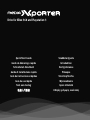 1
1
-
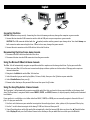 2
2
-
 3
3
-
 4
4
-
 5
5
-
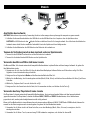 6
6
-
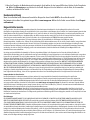 7
7
-
 8
8
-
 9
9
-
 10
10
-
 11
11
-
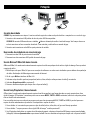 12
12
-
 13
13
-
 14
14
-
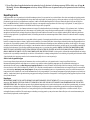 15
15
-
 16
16
-
 17
17
-
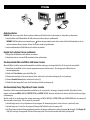 18
18
-
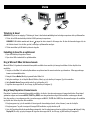 19
19
-
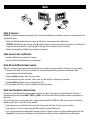 20
20
-
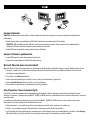 21
21
-
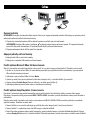 22
22
-
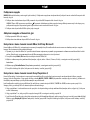 23
23
-
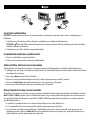 24
24
-
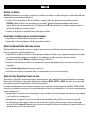 25
25
-
 26
26
-
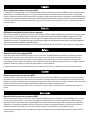 27
27
-
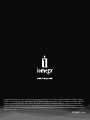 28
28
Iomega Media Xporter 33992 El manual del propietario
- Tipo
- El manual del propietario
- Este manual también es adecuado para
en otros idiomas
- français: Iomega Media Xporter 33992 Le manuel du propriétaire
- italiano: Iomega Media Xporter 33992 Manuale del proprietario
- English: Iomega Media Xporter 33992 Owner's manual
- Deutsch: Iomega Media Xporter 33992 Bedienungsanleitung
- Nederlands: Iomega Media Xporter 33992 de handleiding
- português: Iomega Media Xporter 33992 Manual do proprietário
Artículos relacionados
-
Iomega SCREENPLAY MULTIMEDIA DRIVE El manual del propietario
-
Iomega ScreenPlay MX2 Guía de inicio rápido
-
Iomega ScreenPlay MX El manual del propietario
-
Iomega SCREENPLAY HD El manual del propietario
-
Iomega ScreenPlay Plus HD Media Player 500GB El manual del propietario
-
Iomega ScreenPlay MX Guía de inicio rápido